Les Formules
|
|
Les formules constituent l'élément clé dans l'utilisation d'un tableur. Pour créer correctement des formules il faut respecter quelques règles de base: |
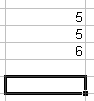
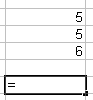

Pour éviter des erreurs dans les résultats il
faut respecter quelques règles mathématiques:
La priorité des
opérations dans la formule:
Excel calcule les opérations dans
l'ordre de priorité suivant:
Exemple:
1200 Personnes achètent des billets pour le cinéma à 15 F.
Pour chaque billet il faut additionner une taxe de 1.50 F. Quelle est la
recette totale:
Voici la formule correcte:
=(15+1.5)*1200
Exemple illustré:
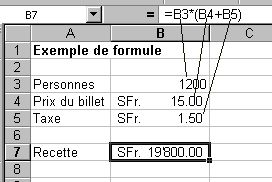 |
Pour qu le calcul soit correct il faut placer l'addition des cellules B4 et B5 (prix + Taxe) entre parenthèses Excel calcule ainsi d'abord le contenu de la parenthèse et multiplie le résultat avec la cellule B3 (nombre de personnes). |
Certaines erreurs dans les formules engendrent des messages d'erreur. Voici la liste des messages et leurs explications:
| FRANCAIS | ANGLAIS | EXPLICATION |
| #VALEUR! | #VALUE! | Dans la formule il y a une valeur non numérique (ex texte) |
| #NOM? | #NAME? | La formule contient un nom qu'Excel ne connaît pas |
| #DIV/0 | #DIV/0 | Division par zéro |
| #REF | #REF | Une référence dans la formule a été supprimée |
| #N/A | #N/A | La valeur demandée n'est pas disponible |
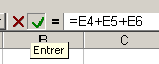

Voir le viewlet
Comment copier des formules:
En principe on copie et on déplace les formules de la même façon que les données (Copier et coller), cependant le fait de copier et de coller une formule avec la commande Coller permet de copier la formule avec les références qu'elle contient. De ce fait en copiant une formule sur un autre emplacement, où les références de la formules indiquent vers des cellules vides ou contenant du texte ou des données erronées, les résultats sera nul, un message d'erreur ou carrément faux.
Pour copier seulement les résultats provenant de formules sur un autre emplacement, vous devrez utiliser la commande Edition/Collage spécial, qui vous permet de choisir ce que vous aimeriez coller
Voyons ceci à l'aide d'un exemple pratique:
Sur le tableau suivant, vous aimeriez seulement copier les totaux sur une autre feuille. Pour faire ceci vous allez d'abord sélectionner les cellules contenant les totaux et les copier (p. ex. Edition copier)
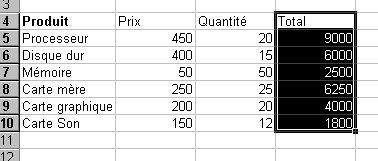
Ensuite vous sélectionnez un autre emplacement dans la même feuille ou dans une autre, et vous choisissez la commande Edition/Collage spécial..., dans la boîte de dialogue suivante vous cochez l'option Valeurs.
Excel 97 Excel 2003
En confirmant avec OK Excel colle les totaux en tant que valeurs. La formule n'aura pas été reproduite. (Il va de soit qu'il n'y a plus de liens entre ces totaux et ceux se trouvant dans le tableau d'origine)